DCP-T820DW
คำถามที่พบบ่อย และการแก้ปัญหาเบื้องต้น |
กระดาษติดในเครื่องและในถาดอเนกประสงค์ (กระดาษติด/กระดาษติดด้านใน E/MP)
(DCP-T820DW/DCP-T825DW) เมื่อใช้ถาดอเนกประสงค์ (MP) หากหน้าจอแสดงผลแบบ LCD แสดง [Paper Jam (กระดาษติด)] ให้ปฏิบัติตามขั้นตอนเหล่านี้:
(MFC-T920DW/MFC-T925DW) หากหน้าจอแสดงผลแบบ LCD แสดงข้อความ [Jam E Inside/MP (กระดาษติด E ด้านใน/MP)] หรือ [Repeat Jam E In/MP (กระดาษติดซ้ำ E ด้านใน/MP)] ให้ปฏิบัติตามขั้นตอนเหล่านี้:
- ถอดปลั๊กเครื่องออกจากเต้ารับไฟฟ้า
- ข้อควรจำ
- (MFC-T920DW/MFC-T925DW)
ก่อนจะถอดปลั๊กเครื่องออกจากแหล่งจ่ายไฟ คุณสามารถโอนโทรสารที่จัดเก็บอยู่ในหน่วยความจำของเครื่องไปยังคอมพิวเตอร์หรือเครื่องโทรสารเครื่องอื่นเพื่อไม่ให้สูญเสียข้อความที่สำคัญได้
- หยิบกระดาษที่บรรจุอยู่ในถาดอเนกประสงค์ออกใส่แผ่นรองรับกระดาษกลับเข้าไปที่ฝาครอบถาดอเนกประสงค์
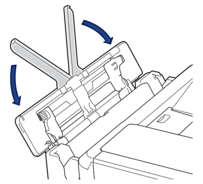
- ดึงถาดใส่กระดาษ (1) แยกออกจากเครื่อง
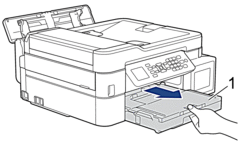
- ดึงคันโยกสีเขียวทั้งสองในเครื่องเพื่อปลดกระดาษที่ติดอยู่ออก
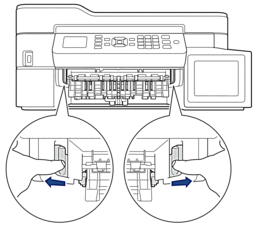
- ใช้มือทั้งสองข้างจับใต้แท็บพลาสติกทั้งสองด้านของเครื่องเพื่อยกฝาปิดสแกนเนอร์ (1) ให้อยู่ในตำแหน่งเปิด
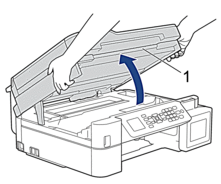
- ค่อยๆ ดึงกระดาษที่ติดอยู่ (1) ออกจากเครื่อง
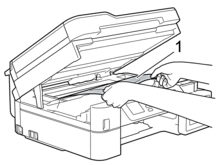
- ข้อควรจำ
-
- ห้ามจับแผ่นเอ็นโค้ดเดอร์ ซึ่งเป็นแผ่นพลาสติกบางๆ ที่ขึงตามความกว้างของเครื่อง (1) มิฉะนั้นอาจสร้างความเสียหายให้แก่เครื่องได้

- หากหัวพิมพ์อยู่ตรงมุมด้านขวาดังแสดงในภาพประกอบ (2) คุณจะไม่สามารถเลื่อนหัวพิมพ์ได้ ปฏิบัติตามขั้นตอนเหล่านี้:
- ปิดฝาปิดสแกนเนอร์ แล้วเสียบสายไฟใหม่
- เปิดฝาปิดสแกนเนอร์อีกครั้ง จากนั้นกดปุ่ม Stop/Exit (หยุด/ออก) ค้างไว้จนกระทั่งหัวพิมพ์ขยับไปที่ กึ่งกลาง
- ถอดปลั๊กเครื่องออกจากแหล่งจ่ายไฟและนำกระดาษที่ติดอยู่ออก
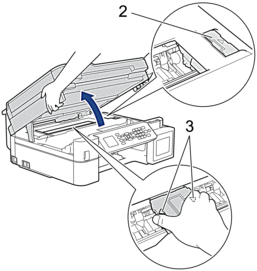
- ถ้ากระดาษติดอยู่ใต้หัวพิมพ์ ให้ถอดปลั๊กเครื่องออกจากแหล่งจ่ายไฟ และจากนั้นเลื่อนหัวพิมพ์เพื่อนำกระดาษออก
จับบริเวณที่เว้าซึ่งมีเครื่องหมายสามเหลี่ยมดังแสดงในภาพประกอบ (3) เพื่อเลื่อนหัวพิมพ์
- ถ้าหมึกเลอะผิวหนัง หรือเปื้อนเสื้อผ้าของคุณ ให้รีบล้างออกด้วยน้ำสบู่หรือผงซักฟอกทันที

เลื่อนหัวพิมพ์ (หากจำเป็น) เพื่อนำเศษกระดาษที่หลงเหลืออยู่ในบริเวณนี้ออก ตรวจสอบให้แน่ใจว่าเศษกระดาษไม่ติดค้างอยู่ตามมุมของเครื่อง (1) และ (2)
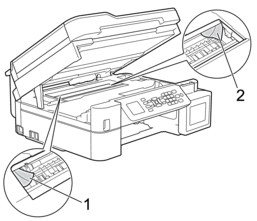
- ค่อยๆ ปิดฝาปิดสแกนเนอร์โดยใช้ทั้งสองมือ
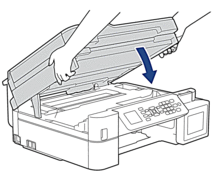
- ค่อยๆ ดึงกระดาษที่ติด (1) ออกมา
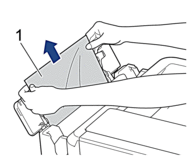

หากคุณประสบปัญหาในการดึงกระดาษออกมา ให้ดันคันปลดล็อค (1) ไปทางด้านหลังของเครื่อง จากนั้นดึงกระดาษออก
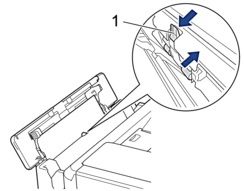
- ปิดฝาครอบถาดอเนกประสงค์
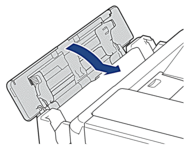
- ดันถาดใส่กระดาษกลับเข้าในเครื่องให้แน่น
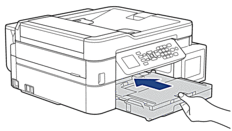
- ในขณะที่จับถาดใส่กระดาษในเครื่อง ให้ดึงฐานรองกระดาษ (1) จนกระทั่งล็อคเข้าที่ และจากนั้นกางแผ่นรองกระดาษ (2)

- เสียบสายไฟใหม่
